
iPhone, iPad lan iPod Tutul piranti Apple sing populer sing nduwe sistem operasi ponsel iOS kondhang. Kanggo iOS, pangembang ngeculake pirang-pirang aplikasi, sing pertama muncul kanggo iOS, lan mung Android, lan sawetara game lan aplikasi tetep eksklusif. Kayadene, sawise nginstal aplikasi kasebut, kanggo operasi sing bener lan penampilan fungsi-fungsi anyar kanthi tepat, mula kudu nganyari nganyari kanthi tepat.
Saben aplikasi sing diunduh saka App Store, kajaba, ora bakal ditinggalake dening para pangembang, nampa update sing ngidini bisa adaptasi karyane kanggo versi iOS anyar, ngilangi masalah sing ana, lan uga entuk fitur sing menarik. Dina iki kita bakal nimbang kabeh cara sing ngidini sampeyan nganyari aplikasi ing iPhone.
Kepiye nganyari aplikasi liwat iTunes?
ITunes minangka alat sing efektif kanggo ngatur piranti Apple, uga nggarap informasi sing disalin saka iPhone utawa iPhone sampeyan. Utamane, liwat program iki, sampeyan bisa nganyarake aplikasi.
Ing jendela kiwa ndhuwur jendela, pilih bagean "Program"banjur pindhah menyang tab "Programku", sing nampilake kabeh aplikasi sing diwenehake menyang iTunes saka piranti Apple.

Ikon aplikasi ditampilake ing layar. Aplikasi sing kudu nganyari bakal label "Refresh". Yen sampeyan pengin nganyari kabeh program sing kasedhiya ing iTunes sekaligus, klik kiwa ing aplikasi apa wae, banjur pencet kombinasi tombol Ctrl + Akanggo nyorot kabeh aplikasi sing kasedhiya ing perpustakaan iTunes. Klik-tengen ing pilihan lan ing menu konteks sing katon, pilih "Nganyari program".

Yen sampeyan kudu nganyari program sing dipilih, sampeyan bisa langsung ngeklik saben program sing pengin dianyari lan pilih "Program nganyari", terus tombol Ctrl banjur nerusake pilihan program conto, lan sawise pilihan kasebut kudu klik-tengen lan pilih item sing cocog.

Sawise nganyari piranti lunak lengkap, bisa disinkronake karo iPhone sampeyan. Kanggo nindakake iki, sambungake piranti menyang komputer nggunakake kabel USB utawa sinkronisasi Wi-Fi, banjur pilih lambang piranti miniatur ing iTunes sing ditampilake.

Ing panel kiwa jendela, pindhah menyang tab "Program", lan ing sisih ngisor jendela klik ing tombol Sink.
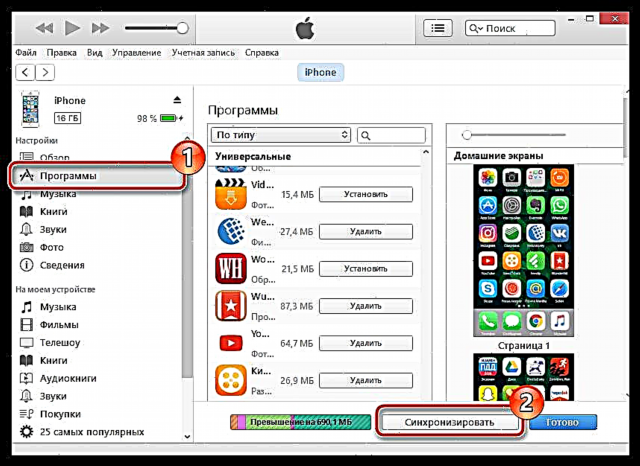
Kepiye nganyari aplikasi saka iPhone?
Nganyari aplikasi manual
Yen luwih seneng nginstal nganyari game lan aplikasi kanthi manual, bukak aplikasi "Toko App" lan ing jendela sisih tengen ngisor menyang tab "Nganyari".

Ing blok Kasedhiya Update Program sing nganyari kasedhiya ditampilake. Sampeyan bisa nganyarake kabeh aplikasi sekaligus kanthi ngeklik tombol ing pojok sisih ndhuwur Nganyari Kabeh, lan nginstal nganyari selektif kanthi ngeklik tombol program sing dipengini "Refresh".

Pamasangan nganyari otomatis
Mbukak app "Setelan". Menyang bagean "Toko iTunes lan App Store".

Ing blok "Download otomatis" titik cedhak "Nganyari" sijine switch pilihan ing posisi aktif. Wiwit saiki, kabeh nganyari aplikasi bakal diinstal kanthi otomatis tanpa partisipasi.

Elinga kanggo nganyari aplikasi sing wis diinstal ing piranti iOS. Mung kanthi cara iki, sampeyan ora mung bisa ngrancang desain lan fitur anyar, nanging uga njamin keamanan sing bisa dipercaya, amarga ing nganyari pisanan yaiku penutupan macem-macem bolongan sing aktif digoleki para peretas kanggo entuk akses menyang informasi pangguna rahasia.











